在Word文档中,有一个分节符功能。当我们的文档中有很多内容的时候,这个工具可以进行分割,方便用户阅读内容,但是很多人不知道如何插入分节符。针对这一问题,今天的软件教程,小编将与用户分享在Word中使用分节符的操作方法,想尝试的用户可以来小白号获取完整的操作方法。![]() 微软Office Word 2016官方免费版2。然后单击Word菜单栏中的布局选项。
微软Office Word 2016官方免费版2。然后单击Word菜单栏中的布局选项。
 3,点击,展开分隔符,可以看到分页符和分节符。
3,点击,展开分隔符,可以看到分页符和分节符。
 4.单击“分节符”以选择& ldquo下一页& rdquo,您可以在下一页开始一个新的部分。
4.单击“分节符”以选择& ldquo下一页& rdquo,您可以在下一页开始一个新的部分。
 5.最终显示编辑标记后,就可以成功插入分节符了。
5.最终显示编辑标记后,就可以成功插入分节符了。

 小白号
小白号




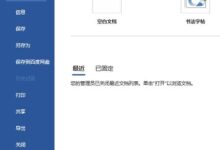





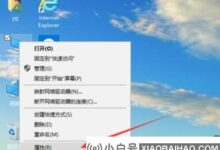
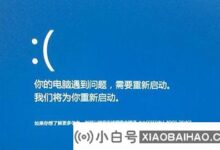

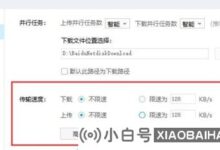


评论前必须登录!
注册